MIFARE DESFire (bereits verwendete Karte)

- : MIFARE Classic oder DESFire
- : Kartentemplate (siehe Kartentemplates)
- Das Kartentemplate bestimmt über:
- : Muss an freiem Speicherplatz auf der Karte zur Verfügung stehen.
- : Zeigt die Anzahl möglicher Schließungs-IDs für diese Karte an. AXM Plus ordnet Lock-IDs automatisch zu, dabei werden LID 0-127 für interne Funktionen reserviert.
- Hintergrundinformationen siehe Karten und Schließungs-IDs.
- : Zeigt die Anzahl an Einträgen, die in die Begehungsliste dieser Karte geschrieben werden können. Nur für AV-Templates (Audit trail & Virtual network).
- : Zeigt an, ob ein virtuelles Netzwerk möglich ist. Nur für AV-Templates.
Für MIFARE DESFire werden außerdem ermittelt:
- App-ID: App-ID, in der die Daten Ihrer Schließanlage gespeichert werden.
- CryptoMode: Verschlüsselungsverfahren für die Daten Ihrer Schließanlage (Verschlüsselung der Inhalte Ihrer App-ID - Empfehlung: AES)
- PiccCryptoMode: Generelles Verschlüsselungsverfahren (Verschlüsselung der gesamten Karte - Empfehlung: AES)
- PiccMasterKey: Schlüssel, der die Karte vor vollständiger Formatierung schützt.
- Kartentyp: MIFARE DESFire
- Lesen Sie die Karte aus oder konsultieren Sie das Datenblatt.
- Full Report wird angezeigt.
- Ermitteln Sie den verfügbaren Speicherplatz (Abschnitt # Memory information).

- Auf dieser Karte steht nicht mehr der volle Speicherplatz zur Verfügung. Daraus lässt sich schließen, dass mindestens eine andere Anwendung aktiv ist und Speicherplatz beansprucht.
- Ermitteln Sie aus dem Full Report die App-IDs der bereits vorhandenen Anwendungen:

- Die App-ID 0 ist werkseitig belegt, die App-ID 1 ist eine Fremdanwendung mit 192 Byte Speicher.
- Wählen Sie im Dropdown-Menü den Eintrag .

- Überlegen Sie, ob Sie eine Begehungsliste oder ein virtuelles Netzwerk für Ihre Karten brauchen.
- Wenn ja: Sie benötigen ein AV-Template (="Audit trail und "Virtual network").
- Bestimmen Sie die größte Kartenkonfiguration, die in den verfügbaren Speicherplatz passt (siehe Kartentemplates - Beispiel für AV: MD4000L_AV mit 1600 Byte).
- Wählen Sie im Dropdown-Menü die eben bestimmte Konfiguration aus (Beispiel: MD4000L_AV).

- zeigt den Speicherbedarf auf der Karte.
- zeigt die Anzahl möglicher Schließungs-IDs für diese Karte (AXM Plus ordnet Lock-IDs automatisch zu, dabei werden LID 0-127 für interne Funktionen reserviert). Hintergrundinformationen siehe Karten und Schließungs-IDs.
- zeigt die Anzahl möglicher Einträge in der Begehungsliste (nur für AV-Templates).
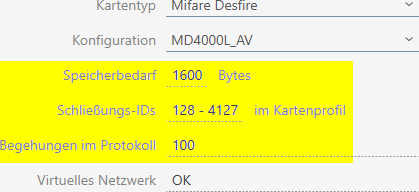
- Anzahl der Einträge für Schließungen in der Matrix wird auf die Anzahl der möglichen Schließungs-IDs begrenzt. Dabei können Schließungen auch mehr als einen Eintrag verbrauchen, z.B. freidrehende Digital Cylinder AX.
- Begehungsliste wird rollierend überschrieben, ist also nicht limitiert.
- Virtuelles Netzwerk ist möglich.
- Klicken Sie bei den Parametern neben AppId auf die Schaltfläche .

- Fenster öffnet sich.

- Geben Sie im Feld eine nicht belegte App-ID als Dezimalwert ein (Im Beispiel sind 0 und 1 belegt - 2 wäre also möglich).
HINWEIS
Anzahl der Anwendungen bei DESFire EV1 und EV2
MIFARE DESFire EV1 unterstützt maximal 28 Anwendungen (0-27). Die höchste App-ID ist deshalb die App-ID 27.
MIFARE DESFire EV2 hat hier keine Einschränkung.
- Klicken Sie auf die Schaltfläche .
- Fenster schließt sich.
- Klicken Sie bei den Parametern neben CryptoMode auf die Schaltfläche .
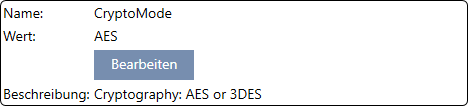
- Fenster öffnet sich.

- Wählen Sie im Dropdown-Menü den Eintrag AES aus.
- Klicken Sie auf die Schaltfläche .
- Fenster schließt sich.
- Klicken Sie bei den Parametern neben PiccCryptoMode auf die Schaltfläche .
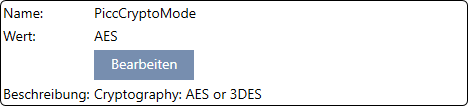
- Fenster öffnet sich.

- Wählen Sie im Dropdown-Menü den Eintrag AES aus.
- Klicken Sie auf die Schaltfläche .
- Fenster schließt sich.
- Bearbeiten Sie den PiccMasterKey nur dann, wenn der PiccMasterKey vom Hersteller nicht auf einem Standardwert belassen wurde.

- Ihre AXM Plus ermittelt den passenden PiccMasterKey selbst. Wenn Sie einen PiccMasterKey angeben, dann wird die AXM Plus nur diesen verwenden und keinen ermitteln.

- Klicken Sie auf die Schaltfläche .
- Fenster schließt sich.
- Kartenkonfiguration gespeichert.
HINWEIS
PiccMasterKey schließanlagenweit gleich
Innerhalb einer Schließanlage muss für alle Karten der gleiche PiccMasterKey verwendet werden.
Bei verwendeten DESFire-Karten können auch folgende Phänomene auftreten:
- Fremdanwendungen ändern den PiccMasterKey (Betreiber der Fremdanwendung kontaktieren)
- Kartenhersteller ändern den PiccMasterKey (Datenblatt lesen)
- Predefined-Karten: Organisationen beschreiben zentral die Karten mit "leeren" App-IDs (Zentrale Organisationsverwaltung kontaktieren).